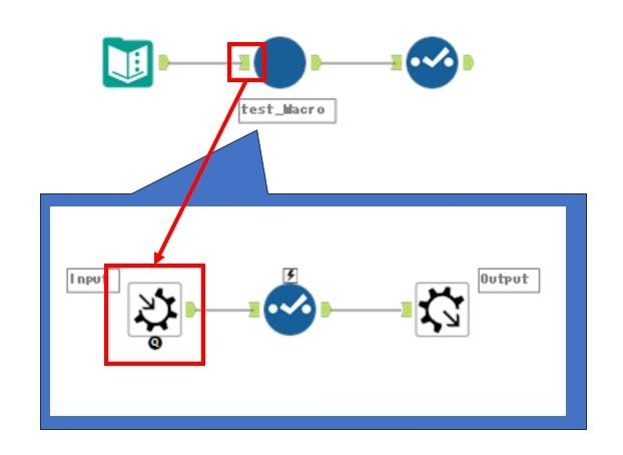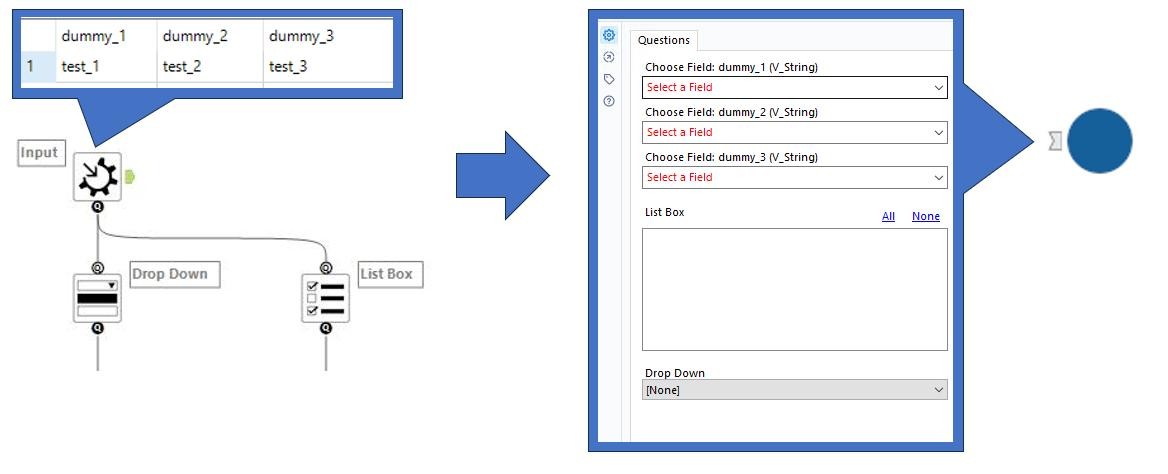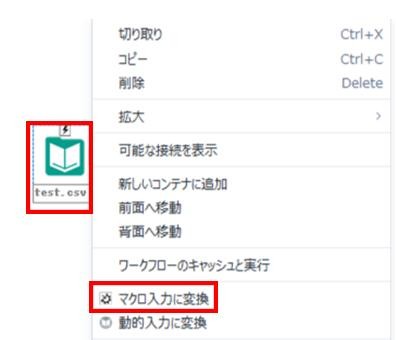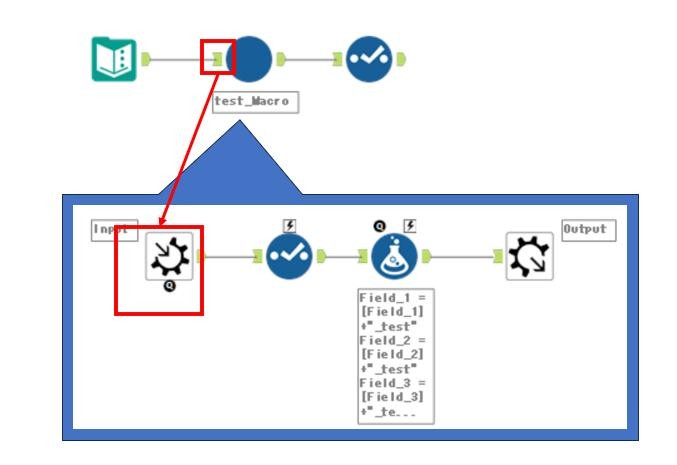Alteryxツールアイコン「マクロ入力」ツール(Macro Input Tool)をご紹介します
 マクロ入力(Macro Input Tool)
マクロ入力(Macro Input Tool)
[インターフェース]カテゴリの[マクロ入力]ツールについて紹介します。
概要
マクロ入力ツールは、マクロ作成の際に、データをマクロワークフローへ入力するために使用するツールです。
Alteryxでのマクロ作成については、下記をご参照ください。
【Alteryx Tips】Alteryxのマクロの作り方【マクロ概要説明編】
【Alteryx Tips】Alteryxのマクロの作り方【基本マクロ】
※他にも、マクロ作成に関する記事を多数ご用意しておりますのでご参照ください。
マクロ入力ツールは、マクロ内でデータ入力を行うツールです。(マクロ入力ツールを使うと、そのWFは自動的にマクロになります。)
マクロ入力ツールは、マクロの入力アンカーとなります。
設定項目
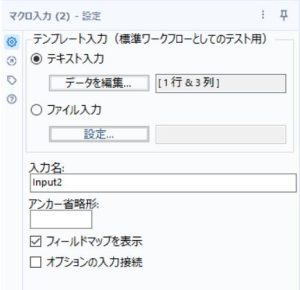
| 設定項目 | 内容 |
|---|---|
| テンプレート入力
(標準ワークフローとしてのテスト用) |
データのテンプレートを指定します。
ファイルに依存せず、テキスト入力でテンプレートを入力する場合は「テキスト入力」を選択し、データ編集を行います。 既存のファイルをテンプレートとして使用する場合は「ファイル入力」を選択します。 ※可能であればファイル入力よりテンプレート入力がおすすめです。(後のデバック作業等でマクロ内の情報のみで実行を行えるため) |
| 入力名 | ここで指定した文字列が、マクロの構成名に表示されます。 |
| アンカー省略形 | 作成するマクロのツールアンカーに表示されるアルファベット、または数字を指定します。 |
| フィールドマップを表示 | 作成するマクロに入力のフィールドマップを表示する場合はチェックを入れます。 |
| オプションの入力接続 | マクロの入力アンカーをオプションとして使えるようになります。 |
| マクロ出力アンカー Q(※) | ドロップダウンツール、またはリストボックスツールのオプション入力接続に接続できます。(下の図を参考してくださいい)
マクロ入力ツールで設定された設定オプションを、ドロップダウンツール・リストボックスツールに反映します。マクロ入力ツールのフィールドをドロップダウン、またはリストに表示し、選択させることができます。 また応用として、セレクトツールとも組み合わせることでReverse Field Map(マクロ入力のフィールド マップの表示 を受信フィールドを再マッピングすること)を行うこともできます。 |
※マクロ出力アンカー
使い方
マクロにデータ入力を行う場合に使用します。
ツールを画面上にドラッグするか、または、データ入力ツールを右クリックでマクロ入力ツールに変換することもできます。
このサンプルWFでは、「test_Macro.yxmc」マクロの中でマクロ入力ツールを使用しています。
WF内のテキスト入力ツールからマクロの入力アンカーへ接続し、データをマクロ内に入力しています。
まとめ
マクロ入力ツールは、マクロを作成する際の初歩的なツールです。使い方も非常に簡単なので、ぜひ使用してマクロを作成してみてください。
※Alteryx Designer 2021.4時点の情報です
 運営会社
運営会社